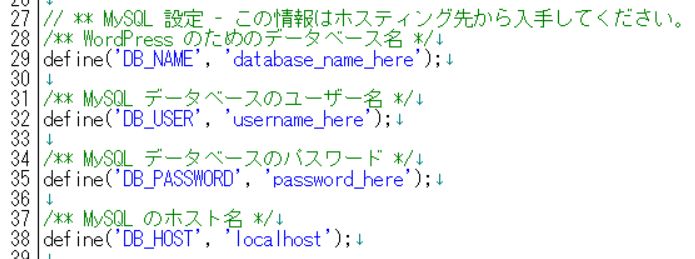これからは必須のSSL化
こんにちは、
ネットコンサルのクエストキングです。
日本では対応が遅れているのですが
世界を見渡すと、SSL化が進んでいます。
先月、「Google Search Console」から
下記のようなメールが届きました。
2017年10月より、ユーザーが Chrome(バージョン62)で HTTPページのフォームにテキストを入力すると、「保護されていません」という警告が表示されるようになります。
また、シークレットモードを使用している場合は、HTTPページにアクセスするだけで「保護されていません」と表示されます。
長期的には、HTTPで配信されるすべてのページを「保護されていません」と明示することを計画しており、この新しい警告はその一環です。
貴サイトを訪れた Chromeユーザーに対して、「保護されていません」という警告が表示されないようにするには、ページをHTTPSで配信し、ユーザーが入力した情報のみが収集されるようにしてください。
ビッグキーワードで運営する私のブログの
全記事の平均順位が大幅に下落しました。
個別に見ると上昇している記事も多いですが
逆の場合は落ち方が激しかったようです。
今のところ、ビッグキーワードなど
検索数の多いキーワードが中心のようですが
いずれは、SSL必須の流れとなっています。
無料SSLと対応サーバー
日本でのSSL化が進まなかった理由は、
SSLが高額であったことと、素人が
SSL化するのが難しかったからです。
しかし、無料SSLの普及と
対応レンタルサーバーの出現で
状況は大きく変わってきました。
※無料SSLには「Let’s Encrypt」があります
この他、サーバー各社のプランに
有料SSLが無料で使えるケースもあります。
【無料SSL対応レンタルサーバー】
・エックスサーバー
・コアサーバー
・ロリポップ
・ファーストサーバー
・ミニバード
・JETBOY
この他、さくらクラウドやVPS系ですね。
無料SSLの利用・設定方法
ロリポもエックスサーバーも、
SSL化する手順は極めてカンタンです。
どちらもメニューから選択して、
クリックするだけですからね。
手動更新が必要なコアサーバーなどは、
ネットオウルの「SSL BOX」を利用します。
【SSL化 可能なサーバーの場合】
1.ドメイン所有者の確認
2.SSL証明書取得して登録
3.中間証明書取得して登録
4.秘密鍵取得して登録
そして、証明書の有効期間は90日なので
90日毎に、2~4の手順を繰り返します。
SSL化するドメインが数ヶしかないとか、
趣味レベルならそれでも良いカモですが、
それならそれでロリポ選択もあります。
ワードプレスのサーバー移転手順
【WPサーバー移転手順】
1.元サーバーからサイトデータをダウンロード
2.新サーバーにサイトデータをアップロード
3.元WPのデータベースをエクスポート
4.新サーバーにデータベース作成
5.新サーバーのデータベースにインポート
6.「wp-config.php」のDB情報修正
7.ネームサーバーの変更
問題となる事があるのは(3)の
DBのエクスポートになります。
過去に失敗した経験があるのですが、
「PhpMyAdmin」と違うDBの場合、
エクスポート→インポートで失敗します。
例えば、アイクラスタサーバーの
「DBManager」はSQLエクスポートできません。
このようなケースの解決方法は、
WPプラグインの「ARI Adminer」を入れ
このプラグインでエクスポートさせます。
ちなみにこのようなケースでは、
引っ越し系プラグインは全滅でした。
他のサーバーでも、設定が反映されないとか
記事数が多いとタイムアウトしてしまうなど
引越系プラグインが使えなかったりします。
こうしたことから、上記の手順で行うのが
少ない手順で確実に移転が可能なのです。
ワードプレス引っ越し系プラグイン
引っ越し系プラグインが使えれば、
設定内容も反映されるので楽チンです。
例のような問題さえ起きなければ、
非常に早くて便利なんですよね。
【WP引っ越し系プラグイン】
・All-in-One WP Migration
・duplicato[/char]・UpdraftPlus
この他にもいくつか試しましたが、
「All-in-One WP Migration」でダメなら
他のプラグインもダメだと考えてください。
また、エラーが出ることも多いので、
エラー潰しに時間がかかります。。
wp-config.phpファイルの編集
WPサーバー移転後に行う必要があるのが
新サーバーのデータベース情報を
ワードプレスに読み込ませること。
この情報が書き込まれているのが
「wp-config.php」ファイルになります。
修正箇所は上図の「データベース名」、
「ユーザー名」、「パスワード」、
「ホスト名」の4カ所になります。
.htaccessファイルの編集
SSL化を行った後にやった方が良いのが
「.htaccess」ファイルの修正です。
つまり、SEOのために重要なのね。
RewriteEngine on
RewriteCond %{HTTPS} off
RewriteRule ^(.*)$ https://quest-king.space/$1 [R=301,L]「quest-king.space」の所を、
自分のドメインに直してね。
移転後のワードプレス設定
当記事の手順を行う分には、
これといって設定は不要なのですが
一部のテンプレートやプラグインで
問題が起こる可能性があります。
記事内の画像や内部リンクのURLは、
SEOの為に修正しておきたいですね。
【SSL化後のWPの設定】
1.WPの「WordPressアドレス」と
「サイトアドレス」を変更する
2.WPプラグイン「Search Regex」を入れる
3.ブログURLの「http」を「https」に置換
記事内に外部リンクが含まれる場合は、
「http://ドメイン名」まで含めましょう。
サイト表示を高速化させる
エックスサーバーは「他社を圧倒する」と
冒頭の方で書いたのを覚えてますか?
それが「高速化設定」出来る事なのです。
サイトを表示させる時の、
表示速度はSEOに強く影響します。
当サイトは、他社のサーバーのため
頑張ってもあまり早くなりませんでしたが
エックスサーバーに移転したサイトでは、
大幅に表示速度がアップしました。
⇒ 『PageSpeed Insights』(サイト表示速度計測)

エックスサーバーの高速化設定方法は、
メニューにある「mod_pagespeed設定」から
ドメインを選択して「ON」にするだけ。
▼SSL化、サイト表示高速化するなら▼
ワードプレス専用プランなどありますが、
月額1,000円の「X10」がベストです。
ドメインなどが増えた場合は、
「X10」を追加契約した方が、
管理しやすい上、お得ですよ。
いろんなレンタルサーバー会社から、
サーバーアカウントの提供を受けてますが、
このエックスサーバーからは受けてません。
逆に、いろいろなサーバーを使ってみて
安定性や通信速度、使いやすさなどなど
総合的にエックスサーバーが最高でした。
それでは次回もお楽しみに♪